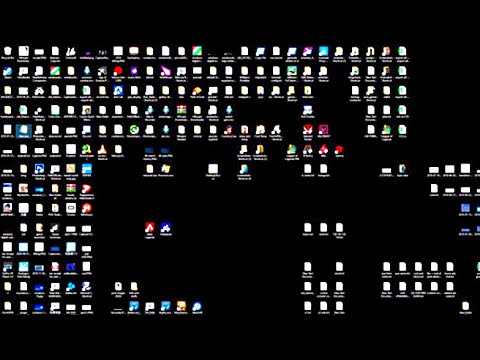Ne ilgi atpakaļ, opcija izmantot komandu uzvedni bija pieejama dažādās vietās Windows OS vidē. Jūs varat atvērt komandu uzvedni jebkurā mapē, turot nospiestu Maiņa un pēc tam ar peles labo pogu noklikšķinot, lai redzētu Atveriet komandu logu šeit ieraksts parādās. Bet ar Windows 10, Microsoft cenšas to aizstāt ar Powershell. Mēs to varam redzēt, jo, nospiežot Shift + ar peles labo pogu Tagad jūs redzat opciju sakot Atveriet PowerShell logu šeit tā vietā Atveriet komandu logu šeit.

Nu, jūs varat vienkārši atjaunot veco uzvedību un padarīt Shift + ar peles labo pogu, lai parādītu Atveriet komandu logu šeit jebkuras mapes konteksta izvēlne. Ļaujiet mums redzēt, kā to izdarīt.
Atjaunot Atveriet komandu logu šeit vienumu uz mapes konteksta izvēlni
Izmantojiet Cortana vai Run (WinKey + R) un ierakstiet regedit lai atvērtu reģistra redaktoru un pārlūkotu šo atrašanās vietu:
HKEY_CLASSES_ROOTDirectoryshellcmd
Ar peles labo pogu noklikšķiniet uz cmd mapi un noklikšķiniet uz Atļaujas.
Tālāk claizīt Progresīvs poga Logs nosaukts Uzlabotie drošības iestatījumi parādīsies. Tagad noklikšķiniet uz Mainīt saite uz Īpašnieks sadaļa.

Laukā ierakstiet sava konta nosaukumu un noklikšķiniet uz Pārbaudīt vārdus lai pārbaudītu konta nosaukumu un noklikšķiniet uz LABI.
Izvēlieties opciju, kas saka Nomainiet īpašnieku apakškonteineros un objektos. Klikšķis LABI.
Kad tas izdarīts, tagad ir Grupas vai Lietotājvārdi sarakstu, atlasiet Administratori un izvēlieties Pilna kontrole iekš Administratora atļaujas panelis. Klikšķis LABI.
Tālāk, iekšpusē cmd mapi no HKEY_CLASSES_ROOT Directory shell cmd, ar peles labo pogu noklikšķiniet uz HideBasedOnVelocityId DWORD un noklikšķiniet uz Pārdēvēt un mainiet nosaukumu uz ShowBasedOnVelocityId un nospiediet Ievadiet
Aizveriet reģistru un skatiet.
Tagad jūs varētu redzēt Atveriet komandu logu šeit Opcijas konteksta izvēlnē mapēs, kad nospiedat Shift + Ar peles labo pogu noklikšķiniet.
Izvēles opcijas Open PowerShell noņemšana šeit
Palaist regedit lai atvērtu reģistra redaktoru un pārlūkotu šo atrašanās vietu:
HKEY_CLASSES_ROOTDirectoryshellPowerShell
Ar peles labo pogu noklikšķiniet uz cmd mapi un noklikšķiniet uz Atļaujas
Klikšķiniet uz Progresīvs poga Logs nosaukts Uzlabotie drošības iestatījumi parādīsies. Tagad noklikšķiniet uz Mainīt saite uz Īpašnieks sadaļa.
Laukā ierakstiet sava konta nosaukumu un noklikšķiniet uz Pārbaudīt vārdus lai pārbaudītu konta nosaukumu un noklikšķiniet uz LABI.
Izvēlieties opciju, kas saka Nomainiet īpašnieku apakškonteineros un objektos. Klikšķiniet uz labi poga
Iekš Grupas vai Lietotājvārdi sarakstu, atlasiet Administratori un izvēlieties Pilna kontrole iekš Administratora atļaujas panelis. Klikšķis LABI.
Iekšpusē PowerShell mapi, ar peles labo pogu noklikšķiniet uz ShowBasedOnVelocityId DWORD un noklikšķiniet uz Pārdēvēt un mainiet nosaukumu uz HideBasedOnVelocityId un nospiediet Ievadiet
Tagad jūs nevarēsit redzēt atveriet PowerShell logu šeit Opcijas konteksta izvēlnē mapēs, kad nospiedat Shift + Ar peles labo pogu noklikšķiniet.
Lai gan lielākā daļa no cmd komandas var palaist, izmantojot PowerShell, joprojām daudziem cilvēkiem patīk izmantot cmd logs Tādēļ mēs iesakām šiem cilvēkiem izmantot šo satricinājumu, lai Windows 10 viņiem būtu draudzīgāki.